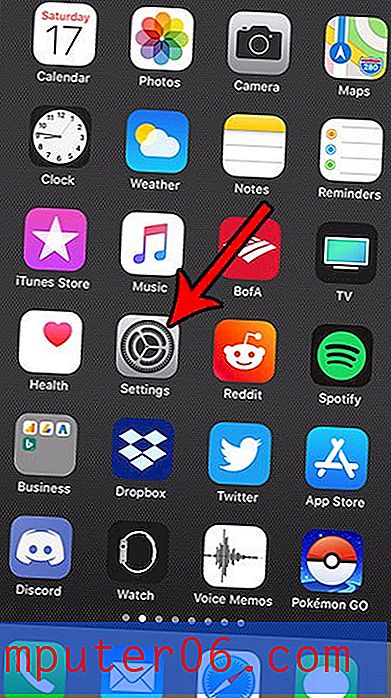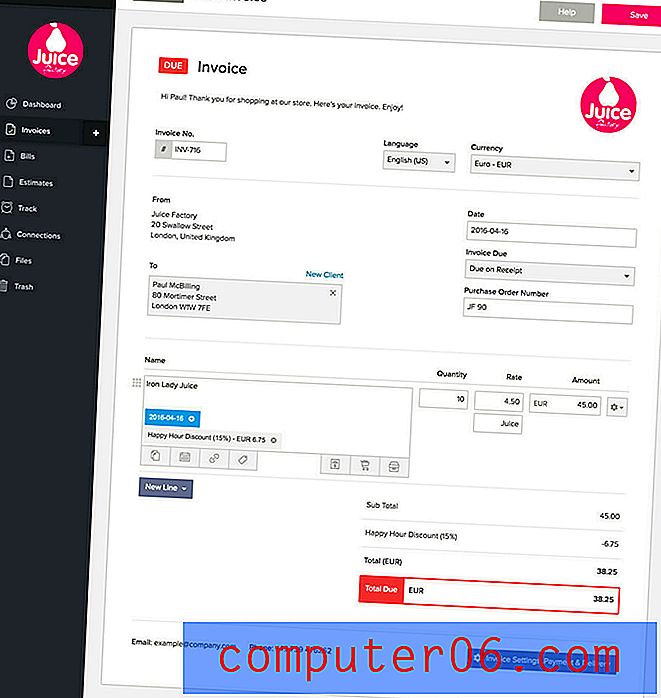Kuidas vahetada tavalise ja privaatse režiimi vahel rakenduses Microsoft Edge iPhone'is
Selle juhendi juhised näitavad teile, kuidas Microsoft Edge iPhone'i rakenduses edasi-tagasi liikuda tavalise sirvimisrežiimi ja privaatse sirvimisrežiimi vahel.
- Avage Microsoft Edge .
- Puudutage ekraani allosas vahekaartide ikooni.
- Valige ekraani ülaservas soovitud sirvimistüüp.
Teie iPhone'i Microsoft Edge'i rakendus pakub lisaks vaikeseadetele Safari veel üht võimalust Interneti-lehtede külastamiseks.
Nagu teie arvutis kasutatavatel veebibrauseritel, on ka Edge'i toimimisviisi mõjutada mitmeid erinevaid sätteid, mida saate muuta.
Üks neist võimalustest võimaldab teil vahetada tavalise sirvimisrežiimi ja privaatse sirvimisrežiimi vahel, mille nimi on InPrivate. Põhimõtteliselt erineb nende kahe sirvimisrežiimi vahel see, et teie ajalugu salvestatakse tavarežiimis saitidel navigeerimisel, kuna seda ei salvestata režiimis InPrivate.
Allpool toodud juhend näitab teile lihtsat viisi nende režiimide vahel vahetamiseks, et saaksite valida mis tahes tüüpi sirvimise.
Kuidas sirvida rakenduses Edge iPhone tava- või tavarežiimis
Selle artikli toimingud viidi läbi operatsioonisüsteemiga iOS 13.3 iPhone 11, kasutades selle artikli kirjutamise ajal saadaval olnud rakenduse Microsoft Edge uusimat versiooni.
1. samm: käivitage oma iPhone'is rakendus Microsoft Edge .

2. samm: puudutage ekraani allosas nuppu Tabs .
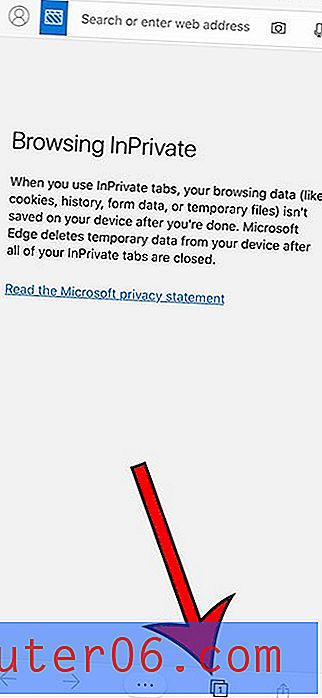
3. samm: valige tavalise sirvimisrežiimi jaoks suvand Tabs või valige privaatseks sirvimisrežiimiks InPrivate.
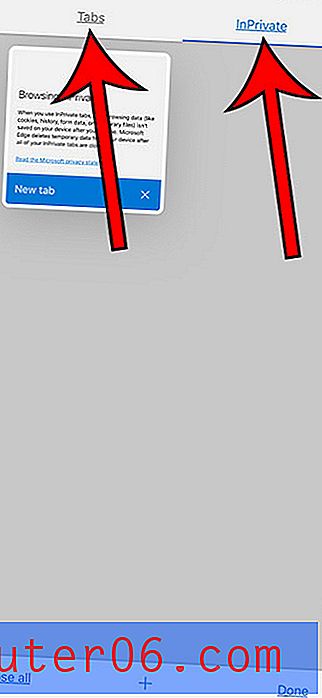
Vaadake, kuidas kontrollida oma AirPodide aku taset, kui olete mõelnud, kuidas seda teavet oma iPhone'ist vaadata.